Ang mga bug at code ng error ay talagang karaniwan para sa maraming mga larong video na masinsinang graphics. Ang VALORANT ay hindi immune sa kanila. Maraming mga manlalaro ang nag-ulat ng pagkakaroon ng Error Code 43 Ito ay isang error sa pagkonekta sa platform. Mangyaring i-restart ang iyong client ng laro na lumilitaw kapag sumusubok na mag-log in sa laro o sa mga session ng paglalaro. Kung mayroon kang parehong isyu at muling pag-restart ng laro sa maraming beses ay hindi gumana, huwag magalala. Gagabayan ka namin kung paano ayusin ito sa post na ito.
Subukan ang mga pag-aayos na ito:
Maaaring hindi mo kailangang subukan ang lahat; gawin lamang ang iyong paraan pababa sa listahan hanggang sa makita mo ang isa na gumagana.
- Suriin ang katayuan ng server
- I-restart ang iyong modem / router
- I-update ang driver ng iyong adapter sa network
- I-flush ang iyong DNS cache
- Paganahin ang serbisyo ng Vanguard
- Baguhin ang uri ng pagsisimula ng Vanguard
- Patakbuhin ang troubleshooter ng pagiging tugma
- Magsagawa ng isang malinis na boot
- I-install muli ang Vanguard
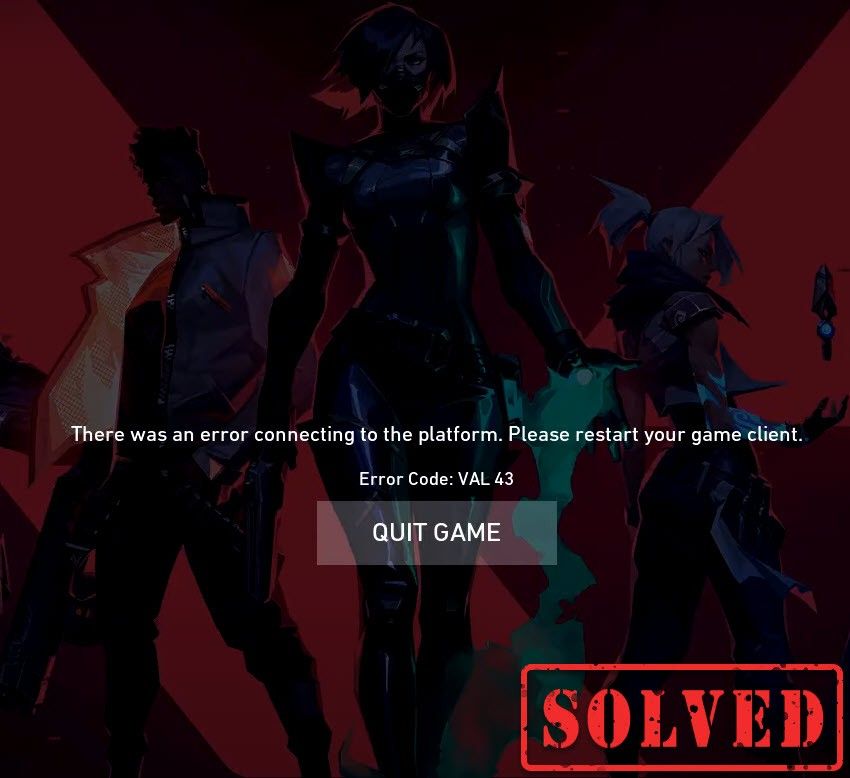
Ayusin ang 1: Suriin ang katayuan ng server
May posibilidad na ito ay sanhi ng pagpapanatili ng server o isang hindi inaasahang downtime ng mga server. Upang suriin kung ito ang iyong kaso, bisitahin Katayuan sa serbisyo ng Riot Games pahina Doon, kailangan mong piliin ang iyong laro na VALORANT upang suriin kung mayroong anumang mga isyu sa server.
Kung ang isyu ay nasa dulo mo, magpatuloy sa mga pag-aayos sa ibaba.
Ayusin ang 2: I-restart ang iyong modem / router
Ang error code 43 ay nagpapahiwatig ng isang isyu sa pagkakakonekta. Kaya kailangan mong suriin kung ang iyong internet ay hindi matatag o pababa. I-restart lang ang iyong modem o router. Kapag ang internet ay bumalik sa estado ng pagtatrabaho, mahusay kang pumunta.
Ayusin ang 3: I-update ang iyong driver ng adapter ng network
Ang error code na ito ay nauugnay sa mga isyu sa pagkakakonekta ng network o server. Kaya't ang iyong hindi napapanahong driver ng adapter ng network ay maaaring maging salarin at gawing hindi laruin ang iyong laro. Upang ayusin ito, dapat mong i-update ang iyong driver ng adapter ng network, lalo na kung hindi mo matandaan kung kailan ang huling pag-update mo dito.
Maaari mong manu-manong i-update ang iyong driver ng adapter ng network sa pamamagitan ng pagpunta sa opisyal na website ng gumawa upang mag-download at mai-install ang tamang driver ng network para sa iyong system.
O kaya
Maaari mong gawin ito nang awtomatiko sa Madali ang Driver . Awtomatikong makikilala ng Driver Easy ang iyong system at hanapin ang tamang driver para dito. Hindi mo kailangang malaman nang eksakto kung anong sistema ang tumatakbo ang iyong computer, hindi mo kailangang ipagsapalaran sa pag-download at pag-install ng maling driver, at hindi mo kailangang mag-alala tungkol sa pagkakamali kapag nag-install.
Maaari mong awtomatikong i-update ang iyong mga driver gamit ang alinman sa LIBRE o ang Para kay bersyon ng Driver Madali. Ngunit sa bersyon ng Pro ay tumatagal ng 2 pag-click lamang (at nakakuha ka ng buong suporta at isang 30-araw na garantiyang ibabalik ang bayad):
1) Mag-download at mai-install ang Driver Easy.
2) Patakbuhin ang Driver Madali at i-click ang I-scan ngayon pindutan Pagkatapos ay i-scan ng Driver Easy ang iyong computer at makakakita ng anumang mga driver ng problema.
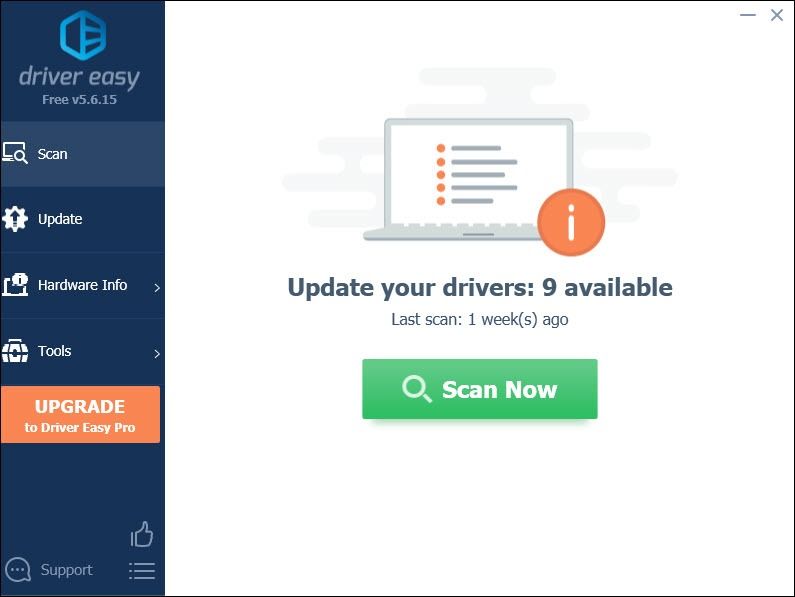
3) I-click ang Update pindutan sa tabi ng isang naka-flag na driver ng adapter ng network upang awtomatikong i-download at mai-install ang tamang bersyon ng driver na ito (magagawa mo ito sa LIBRENG bersyon).
O mag-click I-update ang Lahat upang awtomatikong i-download at mai-install ang tamang bersyon ng lahat ang mga driver na nawawala o hindi napapanahon sa iyong system (kinakailangan nito ang Pro bersyon - sasabihan ka na mag-upgrade kapag na-click mo ang I-update Lahat).
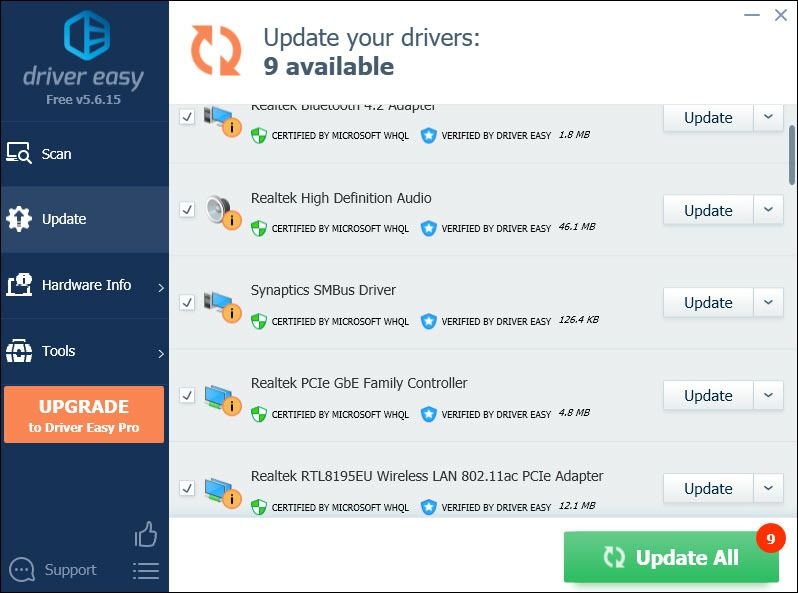 Ang Pro bersyon ng Driver Madali ay may ganap na suporta sa teknikal. Kung kailangan mo ng tulong, mangyaring makipag-ugnay Koponan ng suporta ni Driver Easy sa support@letmeknow.ch .
Ang Pro bersyon ng Driver Madali ay may ganap na suporta sa teknikal. Kung kailangan mo ng tulong, mangyaring makipag-ugnay Koponan ng suporta ni Driver Easy sa support@letmeknow.ch . Matapos i-update ang iyong mga driver, i-restart ang iyong computer para sa kanila upang maka-epekto.
Ayusin ang 4: I-flush ang iyong DNS cache
Ang regular na paggamit ng Internet ay nagiging sanhi ng iyong computer na awtomatikong i-cache ang mga IP address at iba pang mga resulta ng system ng domain name. Ang pag-clear sa cache na ito ay magre-refresh ng data, aalisin ang hindi napapanahong data na maaaring maging sanhi ng mga isyu sa koneksyon. Narito kung paano ito gawin:
1) Sa iyong keyboard, pindutin ang Windows logo key at R sa parehong oras upang makuha ang Run box.
2) Uri cmd at pagkatapos ay pindutin Pasok sa iyong keyboard upang buksan ang Command Prompt.

3) Kopyahin at i-paste ang sumusunod na utos at pindutin Pasok .
ipconfig /flushdns
Pagkatapos ay ipatupad ang pangalawang utos:
Kopyahin at i-paste ang sumusunod na utos at pindutin Pasok .
netsh winsock reset
Kapag matagumpay mong na-flush ang DNS cache at ma-reset ang netsh Winsock, i-restart ang iyong computer at i-play ang iyong laro upang suriin kung gumagana ito.
Ayusin ang 5: Paganahin ang serbisyo ng Vanguard
Ang Riot Vanguard ay ang lahat ng bagong anti-cheat system ng Riot at kinakailangan na maglaro ng VALORANT. Kaya kailangan mong tiyakin na pinagana ito. Upang suriin ito, sundin ang mga tagubilin sa ibaba:
1) Sa iyong keyboard, pindutin ang Windows logo key at R sa parehong oras upang buksan ang Run dialog box.
2) Uri msconfig at pindutin Pasok .

3) Mag-click sa Mga serbisyo tab Hanapin ang vgc serbisyo Lagyan ng tsek ang kahon sa tabi nito upang paganahin ang serbisyo. Pagkatapos ay pindutin Mag-apply> OK .

4) Mag-click I-restart .
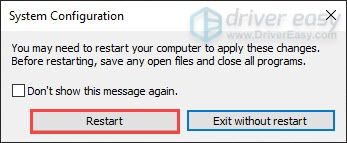
Pagkatapos ng pag-reboot ng iyong computer, i-play ang iyong laro. Kung hindi iyon gumana, magpatuloy sa susunod na pag-aayos.
Ayusin ang 6: Baguhin ang uri ng pagsisimula ng Vanguard
Mayroong posibilidad na kahit na pinagana mo ang serbisyo ng vgc, talagang nag-crash ito at nasa isang tumigil na estado. Upang suriin kung ito ang iyong kaso, sundin ang mga hakbang na ito:
1) Sa iyong keyboard, pindutin ang Windows logo key at R sa parehong oras upang buksan ang Run dialog box.
2) Uri taskmgr at pindutin Pasok .
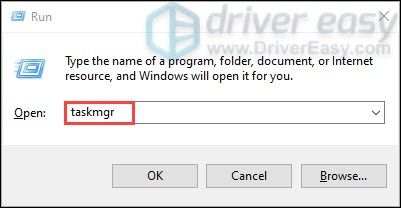
3) Sa ilalim ng Mga proseso tab, mag-navigate sa lahat ng proseso ng VALORANT at Riot games. Mag-right click sa bawat isa at piliin Tapusin ang gawain .
4) Sa iyong keyboard, pindutin ang Windows logo key at R sa parehong oras upang buksan ang Run dialog box.
5) Uri mga serbisyo.msc at pindutin Pasok .
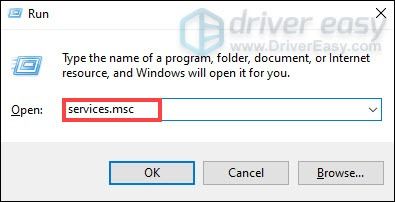
6) Hanapin vgc serbisyo (Ang listahan ay nasa alpabetikong pagkakasunud-sunod.) I-right click ito at piliin Ari-arian .
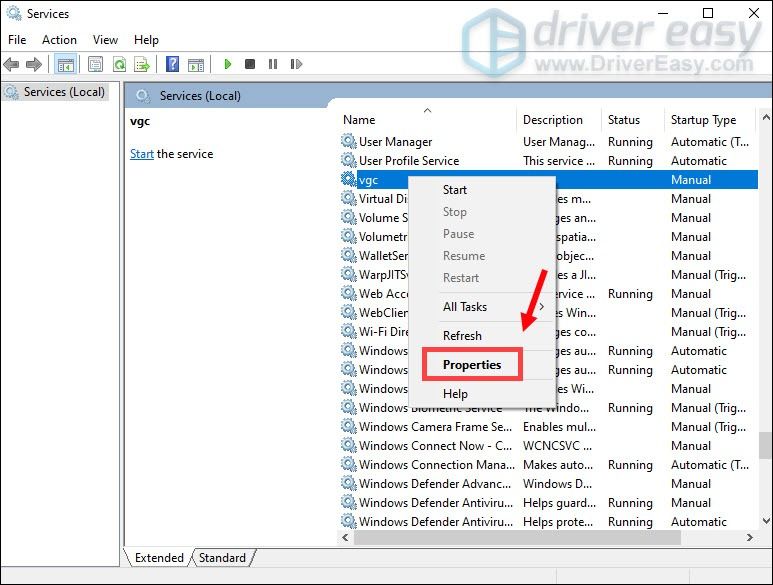
7) Sa Uri ng pagsisimula , mag-click sa pababang arrow at piliin Awtomatiko . Pagkatapos ay mag-click Mag-apply> OK .
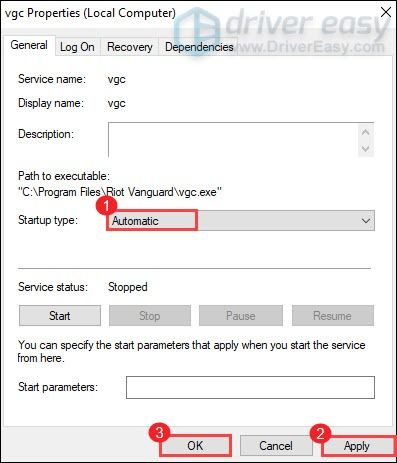
8) Mag-click Magsimula upang simulan ang serbisyo.

Kapag tapos na, i-restart ang iyong computer at dapat itong ayusin ang iyong isyu.
Ayusin ang 7: Patakbuhin ang troubleshooter ng pagiging tugma
Ang VALORANT error code 43 ay nagpapahiwatig na hindi ito mapatakbo ng client ng laro sa loob ng isang tinukoy na oras. Ito ay isang isyu na nauugnay sa pagkakakonekta at maaari ding maging isang isyu sa pagiging tugma. Upang i-troubleshoot ang isyu, sundin ang mga hakbang sa ibaba:
1) Pindutin ang Windows logo key at R sa parehong oras upang buksan ang File Explorer. Pagkatapos buksan C: Drive> Riot Games> Riot Client .
2) Mag-navigate sa Mga Serbisyo sa RiotClient . I-right click ito at piliin I-troubleshoot ang pagiging tugma . Pagkatapos magsisimula itong makakita ng mga isyu.
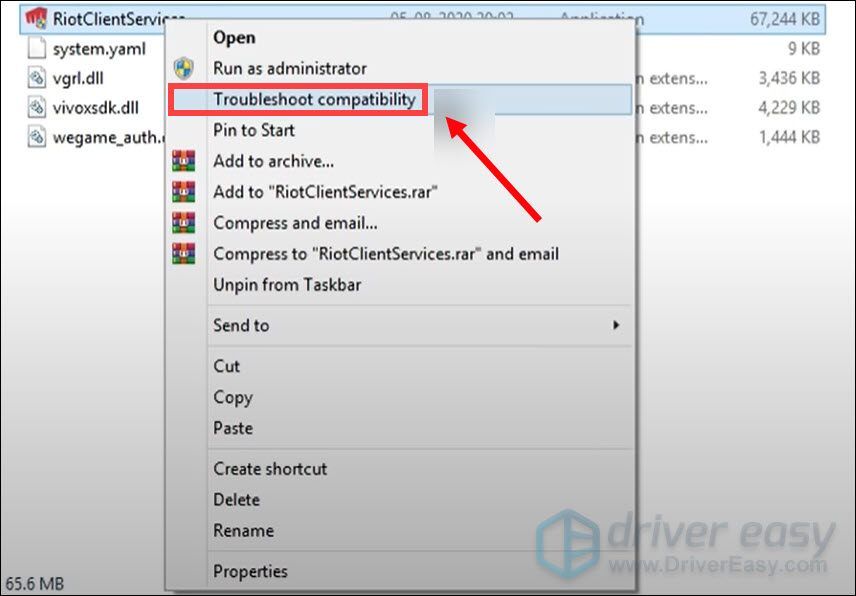
3) Mag-click Mag-troubleshoot ng programa .
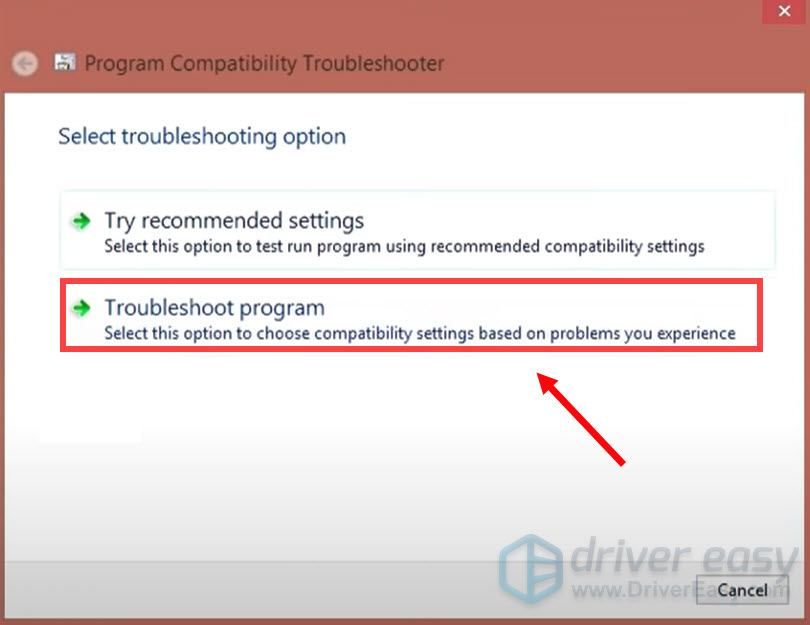
4) Mag-click Susunod .
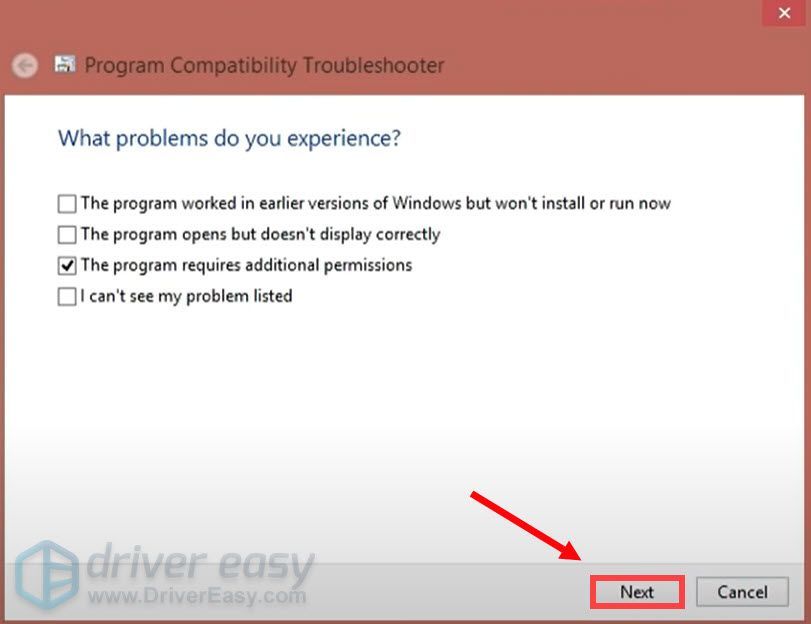
Ayusin ang 8: Magsagawa ng isang malinis na boot
Malinis na boot ay isa sa mga diskarte sa pag-troubleshoot na makakatulong sa pagtukoy ng application o serbisyo na nagdudulot ng isang isyu. Sa pamamagitan ng pagsasagawa ng isang malinis na boot sa Windows, maaari mong matukoy kung ang isang background na programa ay nakagagambala sa iyong laro. Narito kung paano ito gawin:
1) Sa iyong keyboard, pindutin ang Windows logo key at R magkasama sa iyong keyboard upang buksan ang Run dialog box.
2) Uri msconfig at pagkatapos ay pindutin Pasok .

2) Mag-click sa Mga serbisyo tab Lagyan ng tsek ang kahon Itago ang lahat ng mga serbisyo ng Microsoft at mag-click Huwag paganahin ang lahat> Ilapat> OK .
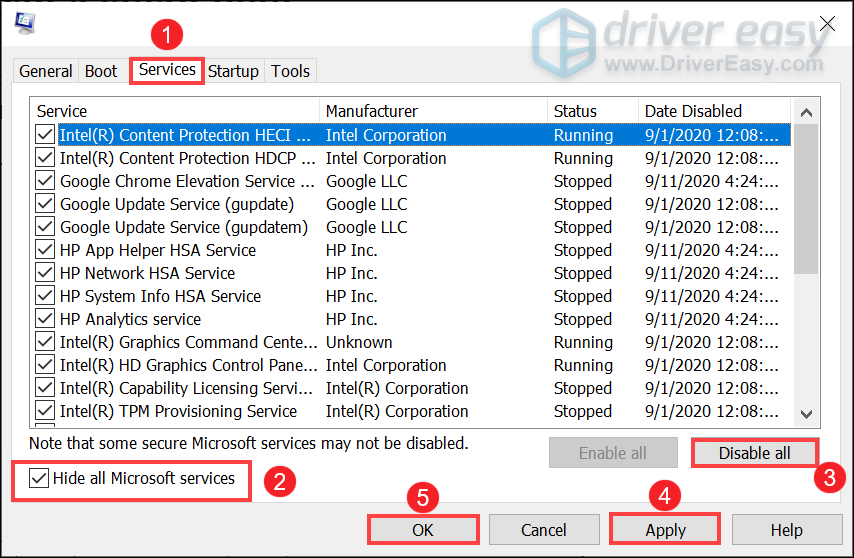
3) Mag-click I-restart .
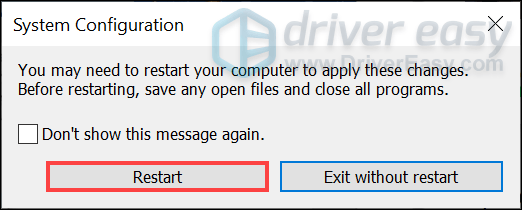
Matapos i-restart ang iyong computer, ilunsad ang iyong laro upang makita kung lilitaw pa rin ang error code.
Ayusin ang 9: I-install muli ang Vanguard
Kung wala sa mga pag-aayos na nakalista sa itaas ang gumagana para sa iyo, dapat mong isaalang-alang ang muling pag-install ng Vanguard sakaling ang isang nasirang file sa loob ng Vanguard ay magiging salarin.
1) Sa box para sa Paghahanap, uri cmd . Mag-right click Command Prompt mula sa mga resulta at piliin Patakbuhin bilang administrator .
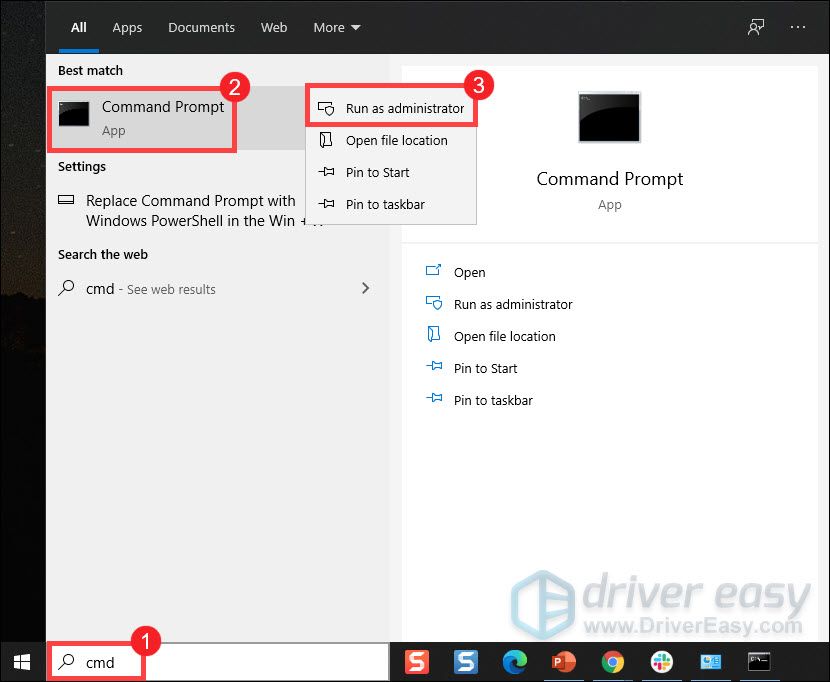
2) I-type at pindutin Pasok para sa pareho ng mga utos na ito, sunud-sunod:
sc delete vgc
sc delete vgk
3) I-restart ang iyong computer.
4) Kapag na-reboot ang iyong computer, pindutin ang Windows logo key at AT sa parehong oras upang buksan ang File Explorer.
5) Mag-click C: Magmaneho > Mga File ng Program . Mag-right click sa Riot Vanguard folder at piliin Tanggalin .
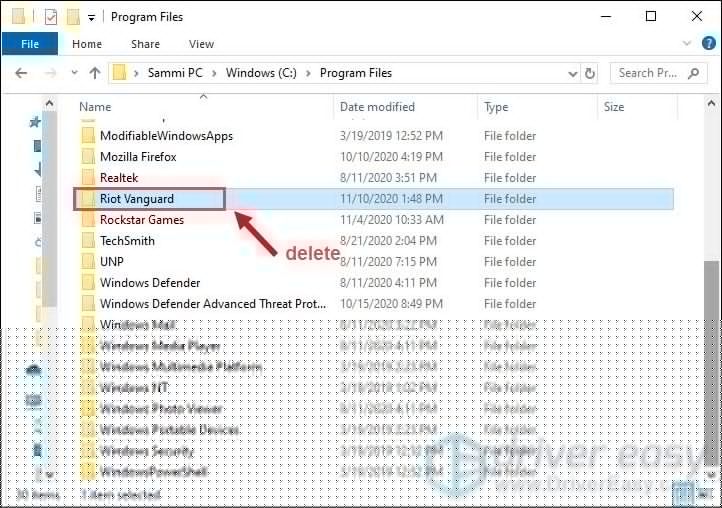
6) Mula sa iyong desktop, mag-right click Tapunan, at piliin Walang laman na Recycle Bin upang ganap na matanggal ang Riot Vanguard folder. (Tandaan: kung mayroon kang anumang mahahalagang dokumento sa Recycle Bin, tiyaking naibalik mo ang mga ito bago mo kumpirmahing permanenteng tanggalin ang lahat ng mga bagay dito.)

7) Mag-right click sa VALORANT shortcut at piliin Patakbuhin bilang administrator .
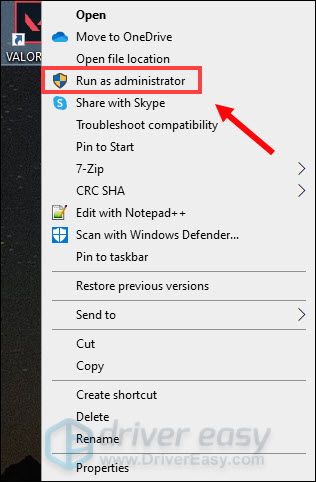
8) Hintaying mai-install ang Vanguard.
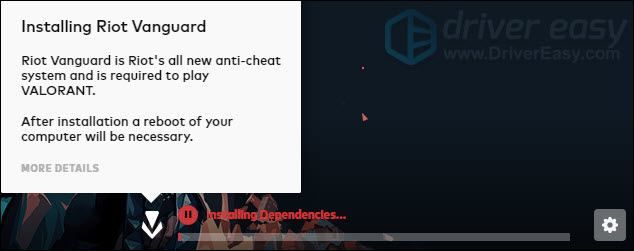
Aabutin ng ilang minuto upang makumpleto. Matapos itong matapos, i-click ang MAGLARO pindutan
9) Kapag natanggap mo ang error VANGUARD HINDI INITIALIZ , simpleng pag-click QUIT .
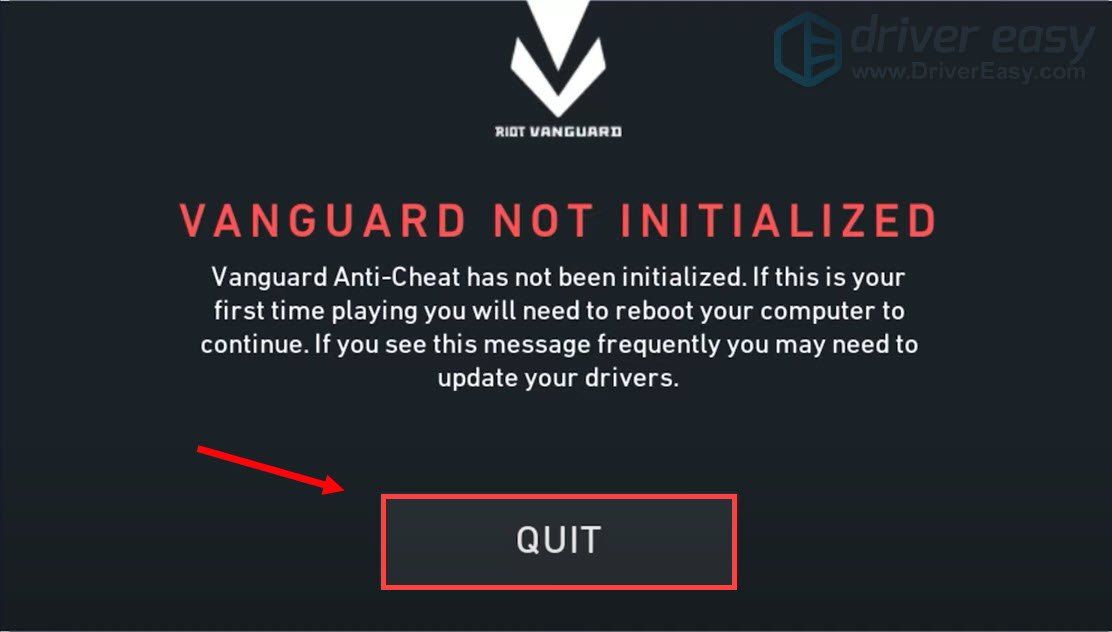
Ngayon i-restart ang iyong computer upang matapos ang proseso ng pag-install.
Kapag na-reboot ang iyong computer, mag-right click sa VALORANT shortcut at piliin Patakbuhin bilang administrator at dapat mong i-play ang iyong laro nang walang error na lumitaw.
Iyon lang - ang buong listahan ng mga pag-aayos para sa VALORANT error code 43. Sana, masiyahan ka sa iyong laro ngayon. Kung mayroon kang anumang mga ideya o katanungan, mangyaring mag-iwan sa amin ng isang puna sa ibaba. Babalik kami sa iyo sa lalong madaling panahon.
![[SOLVED] Error Yorker 43 Magandang Wolf sa Black Ops Cold War](https://letmeknow.ch/img/network-issues/21/error-yorker-43-good-wolf-black-ops-cold-war.jpg)





